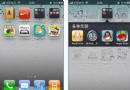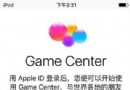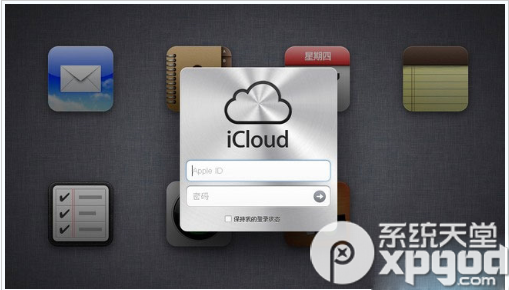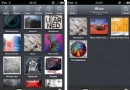iPhone/iPad修改更換字體常見問題解決方法
問題1:iPhone/iPad/iPod Touch更換字體需要注意什麼?
答:使用PC端91助手更改系統字體文件前必須先備份Fonts文件夾,以備隨時還原系統字體。
問題2:如何備份Fonts文件夾?如何還原官方原有字體?
答:到頁尾查看如何備份還原字體。
注意事項
1.替換文件前謹記先將原文件下載備份,避免出錯時隨時恢復還原。
2.之前是使用Cydia安裝新字體的童鞋,還請先進入Cydia將字體卸載後,再查閱本教程手工替換字體。
3.替換後的字體請勿隨意刪除,不然會文字會變成方框。
4.由於目前有大部分字體還不支持iOS7,安裝後大部分會出現方框,所以建議用戶使用本文中提供的三款可用字體,且注意安裝順序。
5.使用筆畫輸入的用戶請注意,在使用微信等應用時,如果你的輸入法是筆畫輸入,可能會出現閃退現象。
6.替換後的字體,如果你要調整大小,可以將字體調大,但不要將字體調小。
一、更換字體
前提條件:iPhone/iPad/iPod Touch已越獄
必備工具:
1.PC端91助手
2.字體下載,這裡先提供三款支持iOS7的字體,華康少女中文字體、華康少女英文字體、浪漫雅圓中英文體IOS7完整修改版。
為了避免字體安裝出錯:
①如果你想安裝華康少女字體,建議先下載替換華康少女中文字體,設備重啟後,再替換華康少女英文字體。
②如果你想安裝浪漫雅圓中英文體,直接下載安裝它即可。
③如果之前安裝了華康中文或英文字體,要換浪漫雅圓中英文體,請先將備份的原生iOS7字體進行還原後,重啟設備,再替換浪漫雅圓中英文體。
替換字體開始:
第一步.從以上三款字體中下載一個你心儀的字體。
第二步.使用數據線將iPhone/iPad/iPod Touch與電腦連接。
第三步.打開PC端91助手,進入文件管理目錄/System/Library/Fonts/Cache。
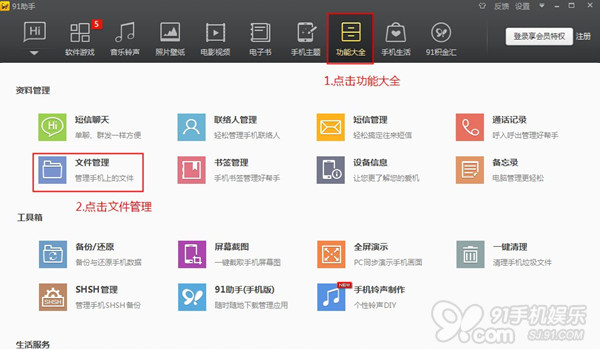
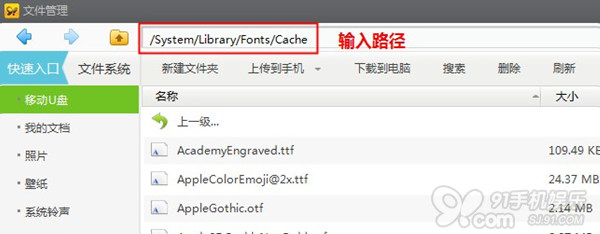
第四步.將下載下來的字體壓縮包右鍵解壓,獲得字體文件,將這些字體文件都拖入91助手目錄:/System/Library/Fonts/Cache中去,然後替換原字體文件。(再次提醒替換字體文件前必須先備份原文件,以備以後還原使用)
PS:這裡以浪漫雅圓中英文體為例。
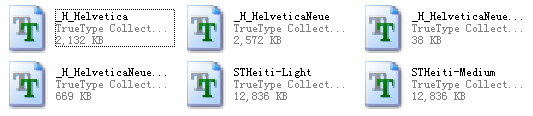
第五步.勾選【應用於本次所有操作】,點擊按鈕【替換】,然後91助手就會為你自動替換原文件了。
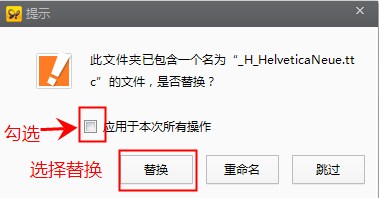
最後.重啟機子即可看到新字體。
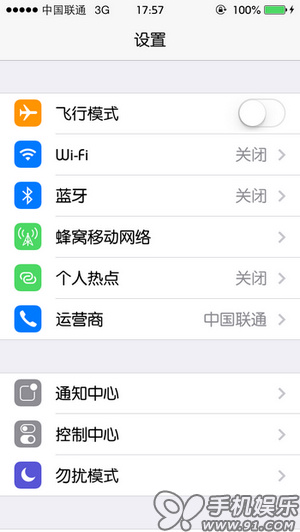
替換字體常見問題
問題1:我的機子上的字體出現各種方框,怎麼辦?
解決方法:將之前備份的iOS7原生字體,覆蓋回去。
問題2:我的機子上只有通訊錄或某些程序出現方框,怎麼解決?
解決方法:打開設置--通用--輔助功能--較大字體(選擇關閉)/粗體文本(選擇關閉)!
二、備份字體
可以對某個字體進行下載備份,也可以通過下載整個Fonts文件夾來備份全部的系統字體,以備不時之需。
前提條件:iPhone/iPad/iPod Touch已越獄
必備工具:PC端91助手
操作步驟:
第一步.使用數據線將iPhone/iPad/iPod Touch與電腦連接。
第二步.打開PC端91助手,進入文件管理目錄/System/Library。
第三步.鼠標左鍵點擊選中文件夾Fonts,再點擊按鈕【下載到電腦】,91助手就會自動幫助您下載備份系統字體。
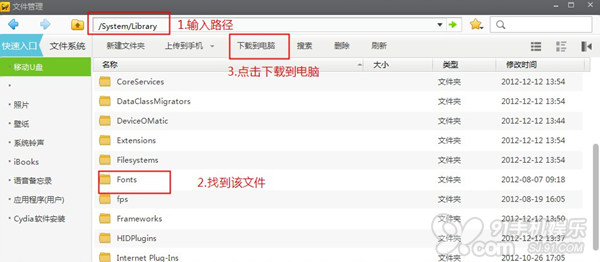
三、還原字體
打開PC端91助手,進入文件管理目錄/System/Library。依次點擊按鈕【上傳到設備】->【上傳目錄】,然後將之前備份的文件夾Fonts上傳到設備上去即可。
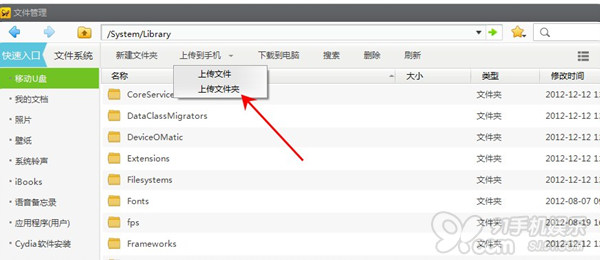
- iOS獲得以後裝備型號等信息(全)包括iPhone7和iPhone7P
- xcode8提交ipa掉敗沒法構建版本成績的處理計劃
- Objective-C 代碼與Javascript 代碼互相挪用實例
- iOS開辟之UIPickerView完成城市選擇器的步調詳解
- iPhone/iPad開辟經由過程LocalNotification完成iOS准時當地推送功效
- iOS法式開辟之應用PlaceholderImageView完成優雅的圖片加載後果
- iOS Runntime 靜態添加類辦法並挪用-class_addMethod
- iOS開辟之用javascript挪用oc辦法而非url
- iOS App中挪用iPhone各類感應器的辦法總結
- 實例講授iOS中的UIPageViewController翻頁視圖掌握器
- IOS代碼筆記UIView的placeholder的後果
- iOS中應用JSPatch框架使Objective-C與JavaScript代碼交互
- iOS中治理剪切板的UIPasteboard粘貼板類用法詳解
- iOS App開辟中的UIPageControl分頁控件應用小結
- 詳解iOS App中UIPickerView轉動選擇欄的添加辦法